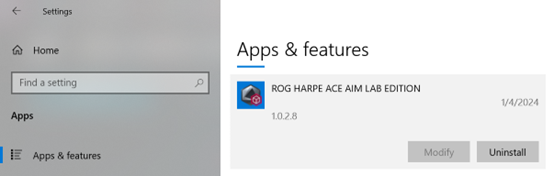[Armoury Crate] Armoury Crate Gearに関するよくあるご質問(FAQ)
1. 対応製品
1.1 キーボード
ROG AZOTH(要ROG Omniレシーバー、ファームウェア更新)
ROG STRIX SCOPE II 96 WIRELESS(要ROG Omniレシーバー、ファームウェア更新)
ROG FALCHION RX LOW PROFILE(要ROG Omniレシーバー、ファームウェア更新)
TUG GAMING K3 GEN II
ASUS TX 98 GAMING KEYBOARD
1.2 マウス
ROG KERIS II ACE(要ROG Omniレシーバー、ファームウェア更新)
ROG HARPE ACE AIM LAB EDITION(要ROG Omniレシーバー、ファームウェア更新)
ROG STRIX IMPACT III WIRELESS(要ROG Omniレシーバー、ファームウェア更新)
ASUS TX GAMING MOUSE MINI(要ファームウェア更新)
ProArt Mouse MD300
1.3 ヘッドセット
ROG CETRA TRUE WIRELESS SPEEDNOVA(要ファームウェア更新)
1.4 マイク
ROG CARNYX(要ファームウェア更新)
2. 対応オペレーティングシステム
Windows® 11 または Windows® 10 (推奨)
3. Armoury Crate Gearの設定方法と使用方法
3.1 Armoury Crate Gearをインストールする
1. 当社ウェブサイト にアクセスし、お使いの製品の製品ページに移動します。
2. サポート > ドライバーとツール の順にクリックし、お使いのOSを選択します。
3. 表示されたアイテムの中から「Armoury Crate Gear - 製品名」を見つけ、[ダウンロード]をクリックします。
(例:ROG Harpe Ace Aim Lab Editionの場合は、「Armoury Crate Gear - ROG Harpe Ace Aim Lab Edition」と表示)
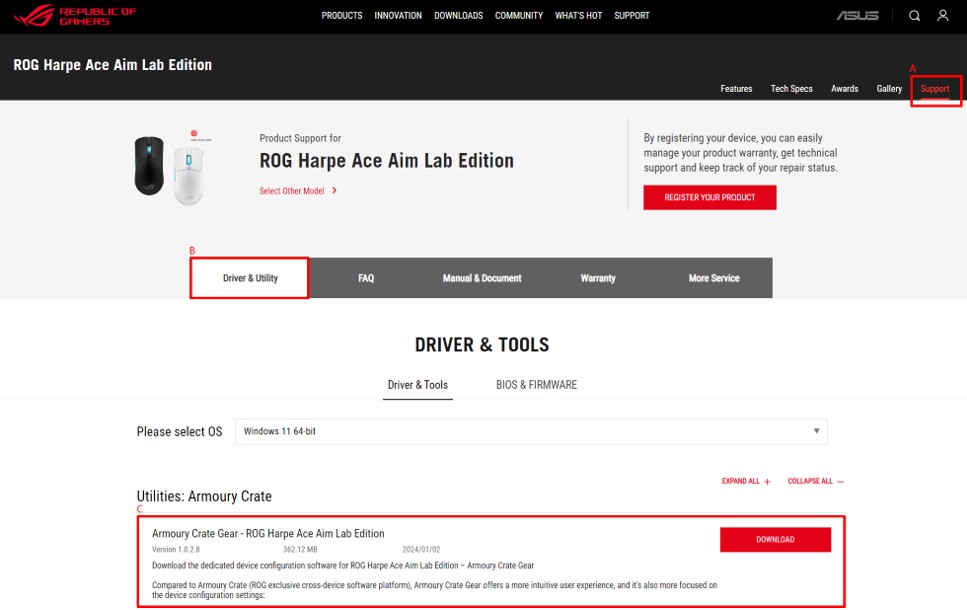
4. ダウンロードしたファイルをすべて展開し、「「ArmouryCrateGearInstall.exe」を実行しインストールします。
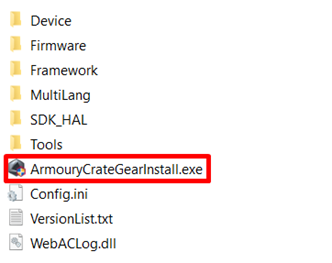
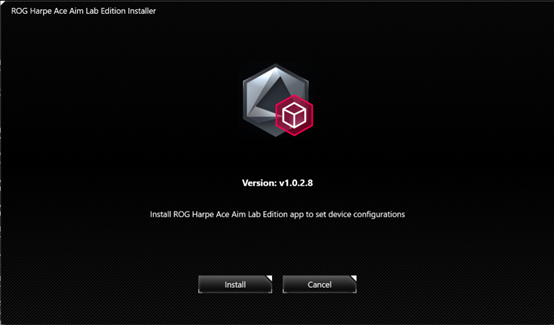
3.2 Armoury Crate Gearの使用を開始する
1. コンピューターにデバイスが正しく接続されていることを確認します。
2. スタートメニューまたはデスクトップのArmoury Crate Gear ショートカットアイコンをクリックし、Armoury Crate Gearを起動します。
アプリ名はインストールしたArmoury Crate Gearの製品名です。(例:ROG Harpe Ace Aim Lab Editionの場合は、「ROG Harpe Ace Aim Lab Edition」と表示されます)
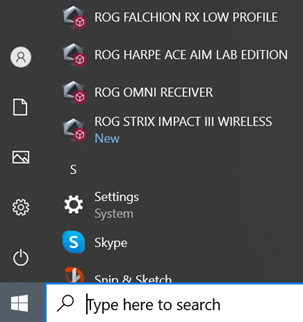
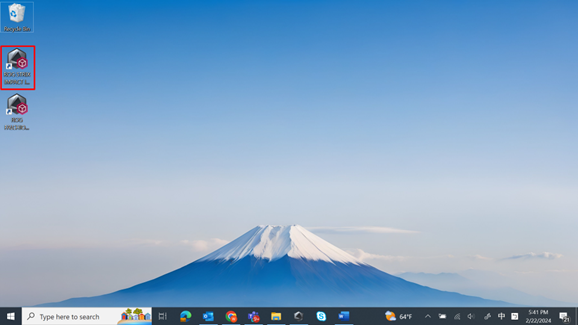
3. 対応製品とインストールしたアプリが一致する場合、Armoury Crate Gearを使用してデバイスを設定することができるようになります。
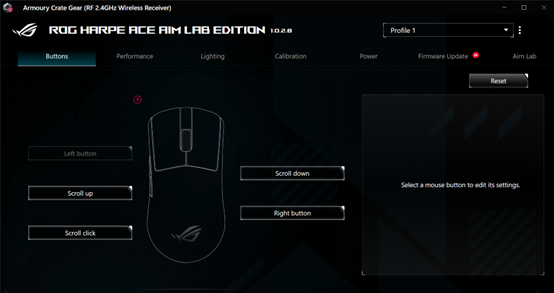
3.3 Armoury Crate Gearをアンインストールする
1. Armoury Crate Gearのウィンドウを閉じて、終了します。
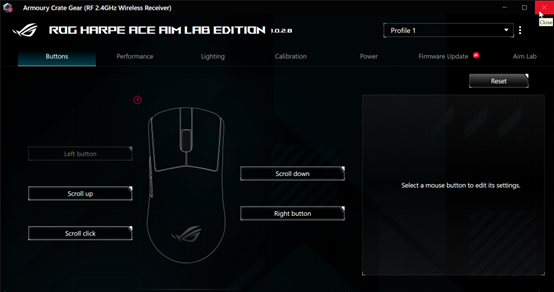
2. スタート > 設定 > アプリ > インストールされているアプリ の順にクリックします。
3. 削除したい Armoury Crate Gear を一覧から見つけ、[アンインストール]をクリックします。
アプリ名はインストールしたArmoury Crate Gearの製品名です。(例:ROG Harpe Ace Aim Lab Editionの場合は、「ROG Harpe Ace Aim Lab Edition」と表示されます)